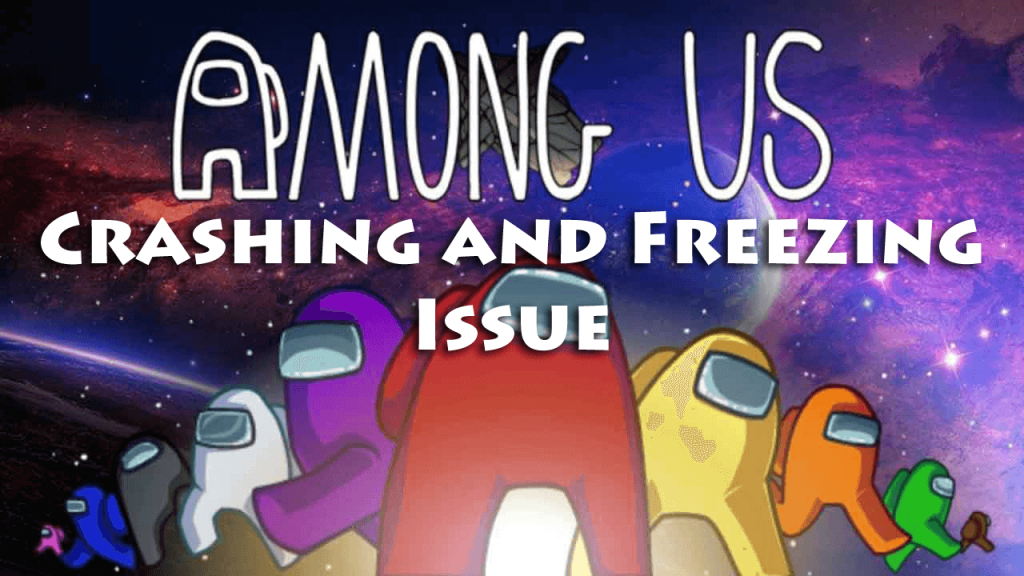
Without Us on suosittu online-moninpeli, jonka on kehittänyt ja julkaissut amerikkalainen pelistudio InnerSloth . Se on online-paikallinen juhlapeli tiimityöstä ja pettämisestä. Pelaajat ovat rakastuneet pelaamaan tätä peliä sen avaruusaiheisten asetusten vuoksi.
Jotkut pelaajat eivät kuitenkaan voi enää nauttia tästä pelistä, koska With Us kaatuu ja jäätyy PC:ssä . Pelaajat ovat lopettaneet tämän peliongelman, sillä With Us kaatuu ja jumiutuu PC:llä sitä käynnistettäessä.
Nämä ongelmat voivat laukaista Steam-ongelmien tai pelin vikojen vuoksi. Oli syy mikä tahansa, nämä ongelmat on korjattava mahdollisimman pian. Koska keskuudessamme kaatuvien ja jäätymisongelmien välttäminen voi johtaa suuriin ongelmiin.
Joten tässä artikkelissa olen koonnut luettelon ratkaisuista sekä ongelmista, joita pelaajat kohtaavat keskuudessamme yrittäessään käynnistää sen PC:llä.
Kuinka korjata keskuudessamme kaatuneita, jäätymis- ja muita ongelmia Windows 10 -tietokoneessa?
1. numero: keskuudessamme Unity Error ja Crashing Issue
2. numero: keskuudessamme ei käynnisty ja kaatuu käynnistyksen yhteydessä
3. numero: Pelin vanhemman version käyttäminen
1. numero: keskuudessamme Unity Error ja Crashing Issue
Pelaajien mukaan he eivät voi pelata tätä peliä, koska Meiden kaatumis- ja jäätymisongelman takia . Joskus pelaajat saavat myös tämänkaltaisen virheilmoituksen käynnistäessään pelin:
Keskuudessamme – Unity 2019.4.9f1_50fe8a171dd9
Nämä ovat syyt, jotka voivat aiheuttaa Within US Unity -virheen ja kaatumisongelman Windows-tietokoneellasi:
- Kun GPU ylikellotetaan
- Peittokuvat, kuten GeForce Experience tai MSI Afterburner
- Kolmannen osapuolen konflikti pelin kanssa
Ratkaisu 1: Ota Max FPS Limit käyttöön kaatumis- ja jäätymisongelman korjaamiseksi
Jos GPU on ylikellotettu, voit palauttaa sen kellonopeuden oletusarvoon. Jos sinusta tuntuu, että tämä sotkee GPU-kellot, tähän on vaihtoehtoinen ratkaisu. Voit myös rajoittaa GPU:n maksimi FPS:ää kuormituksen vähentämiseksi.
Voit tehdä tämän noudattamalla näitä ohjeita:
- Napsauta työpöytää hiiren kakkospainikkeella ja valitse Nvidia Control Panel .
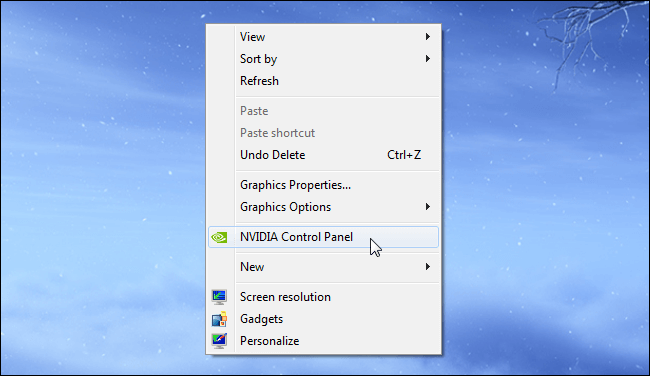
- Siirry Nvidia Control Panel -ikkunan vasemmalla puolella annettuihin 3D-asetuksiin ja napsauta Hallitse 3D-asetuksia .
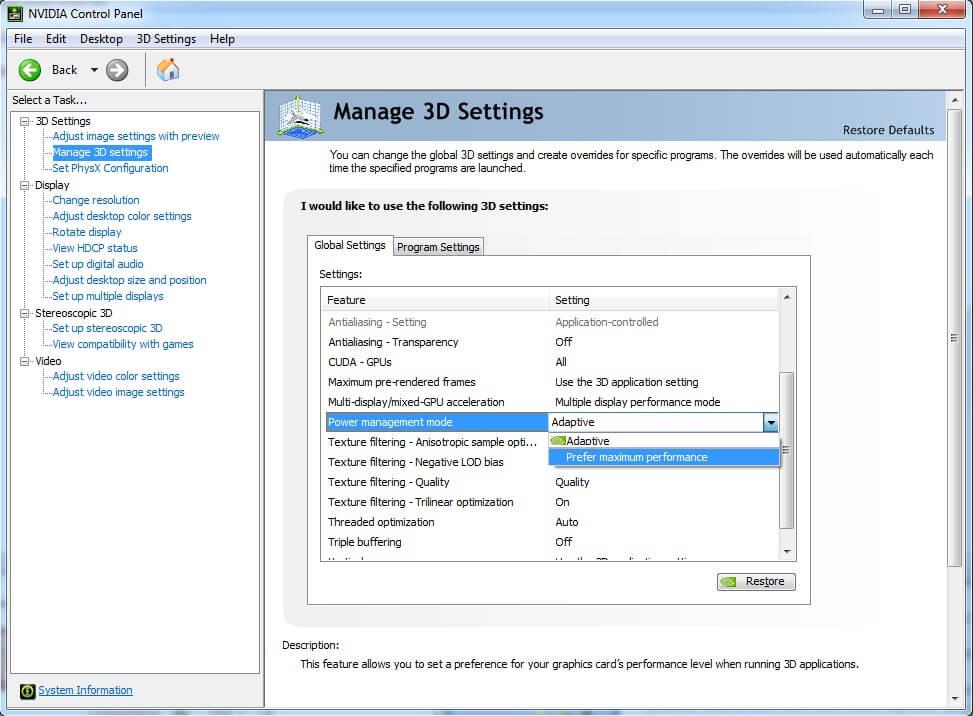
- Siirry Ohjelma-asetuksiin .
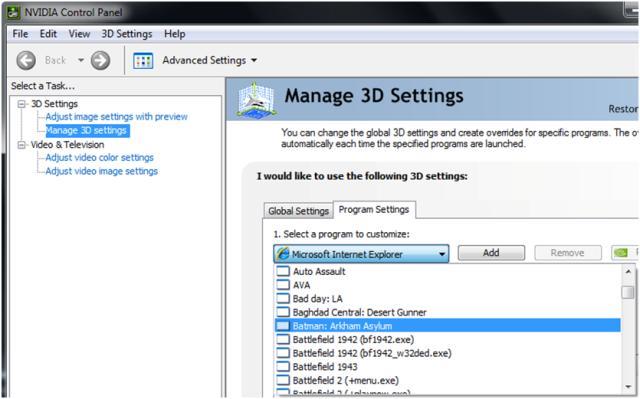
- Valitse " Valitse muokattava ohjelma " -osiossa Keskuudessamme .
- Kytke päälle " Max FPS Limit " ja aseta sitten arvo.
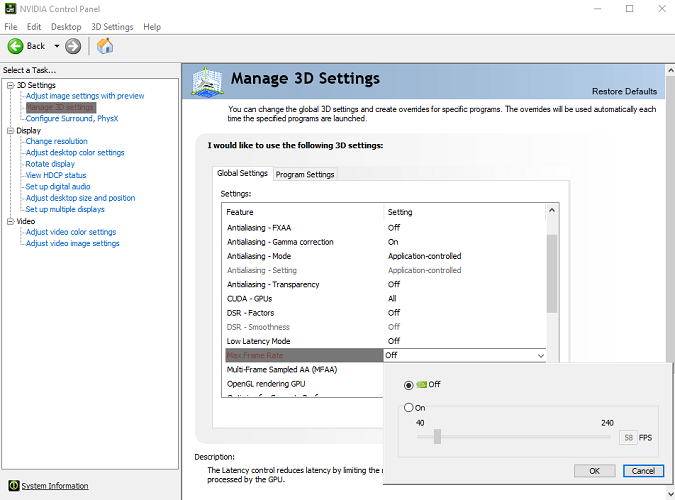
Se korjaa With Us kaatumis- ja jäätymisongelman Windows 10 -tietokoneessa ja auttaa myös pääsemään eroon Unity-virheestä.
Jos kuitenkin kohtaat edelleen With Us kaatumis- ja jäätymisongelman eivätkä yllä annetut manuaaliset ratkaisut auttaneet sinua korjaamaan ongelmaa, käytä Game Boosteria .
Se parantaa pelikokemusta ja korjaa kaatumisongelman. Tässä ovat tämän työkalun käytön edut:
- Se tehostaa peliä ja tekee pelistä sujuvamman ja nopeamman
- Optimoi PC:n responsiiviseen ja sujuvampaan pelaamiseen
- Tarjoaa paremman FPS-nopeuden
Ratkaisu 2: Poista virustorjunta/Windowsin palomuuri käytöstä
Jos tämän virheen laukaisee kolmannen osapuolen työkalu, sinun on poistettava sovellus käytöstä tai poistettava se tietokoneeltasi. Voit poistaa ohjelman/sovelluksen manuaalisesti Windows 10 -tietokoneesta seuraavasti:
- Avaa Asetukset-sovellus painamalla Windows + I -näppäintä yhdessä .
- Valitse sovellukset Windowsin asetuksista.
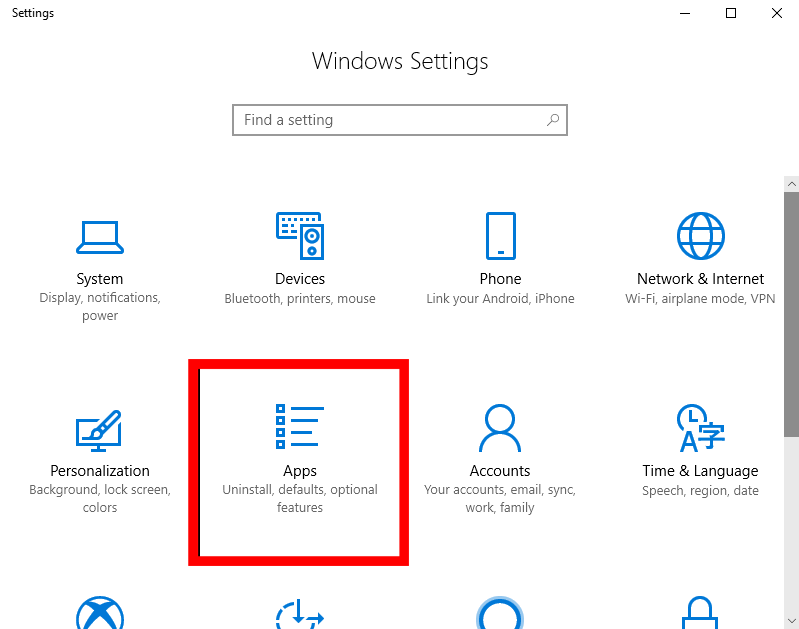
- Nyt saat luettelon kaikista tietokoneellesi asennetuista ohjelmista/sovelluksista. Täältä löydät virustorjuntasi.
- Valitse virustorjunta ja napsauta Poista asennus -painiketta.
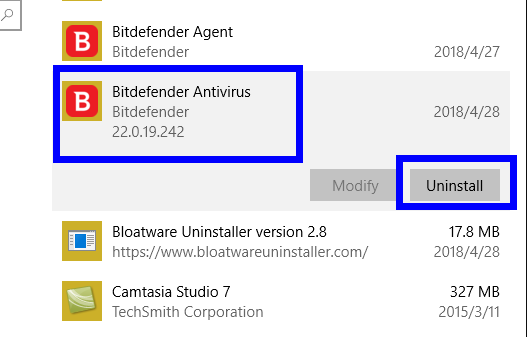
- Nyt Windows kehottaa sinua vahvistamaan toiminnon. Napsauta Kyllä- painiketta vahvistaaksesi sovelluksen asennuksen poistamisen.
- Kun olet poistanut sovelluksen, käynnistä tietokone uudelleen.
Voit kuitenkin noudattaa sovellusten manuaalista poistamismenetelmää, mutta suosittelen kolmannen osapuolen asennuksen poisto-ohjelman käyttöä sovellusten poistamiseen tietokoneesta.
Ohjelmiston asennuksen poistaminen manuaalisella menetelmällä ei ole aina hyvä idea, koska se voi jättää sen rekisterimerkinnät tietokoneeseen, mikä aiheuttaa ongelmia sovelluksen uudelleenasennuksen aikana.
Tätä varten voit käyttää Revo Uninstalleria . Se poistaa ohjelmiston kokonaan jättämättä jälkiä tietokoneeseen.
Hanki Revo Uninstaller poistaaksesi sovelluksen kokonaan tietokoneesta.
2. numero: keskuudessamme ei käynnisty ja kaatuu käynnistyksen yhteydessä
Tämä on toinen ongelma, jonka pelaajat kohtaavat meidän keskuudessamme. Tässä numerossa peli kaatuu käynnistyksen yhteydessä ja joskus ei edes käynnisty ollenkaan. On useita syitä siihen, miksi Without Us kaatuu käynnistyksen yhteydessä eikä käynnisty Windows 10 -tietokoneessa.
Yleisimmät syyt tähän keskuudessamme -ongelmaan ovat:
- Pelillä ei ole järjestelmänvalvojan oikeuksia.
- Pelisi on ylikellotettu.
- Virustorjunta estää pelitiedostot.
- Vanhentunut käyttöjärjestelmä
Ratkaisu 1: Suorita peli järjestelmänvalvojana
Siksi tämän ongelman korjaamiseksi sinun on annettava pelille täydet järjestelmänvalvojan oikeudet. Voit tehdä sen seuraavasti:
- Napsauta hiiren kakkospainikkeella With Us -suoritettavaa tiedostoa ja valitse pikavalikosta Ominaisuudet .
- Siirry Ominaisuudet- ikkunassa Yhteensopivuus- välilehteen .
- Valitse Suorita tämä ohjelma järjestelmänvalvojana -valintaruutu.
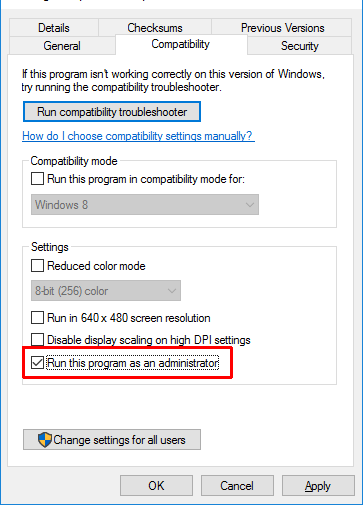
- Napsauta Käytä ja OK- painiketta.
- Kun olet tehnyt tämän, With Us ei käynnisty ja kaatuu käynnistyksen yhteydessä, ongelmat ratkaistaan.
Ratkaisu 2: Poista virustorjunta käytöstä/poista se
Windowsin palomuuri tai kolmannen osapuolen virustorjunta saattaa estää tärkeät pelitiedostot, jotka johtavat tällaisiin ongelmiin. Joten jos virustorjuntasi tekee saman pelisi kanssa, sinun on poistettava virustorjunta / Windowsin palomuuri käytöstä.
Jos pelisi toimii oikein, sen jälkeen kun olet poistanut kolmannen osapuolen virustentorjunnan käytöstä, sen asennus on poistettava. Voit poistaa virustorjuntaohjelman Windows 10 -tietokoneelta seuraavasti:
- Siirry Windowsin hakukenttään ja kirjoita Ohjauspaneeli .
- Napsauta hakutuloksessa Ohjauspaneelia .
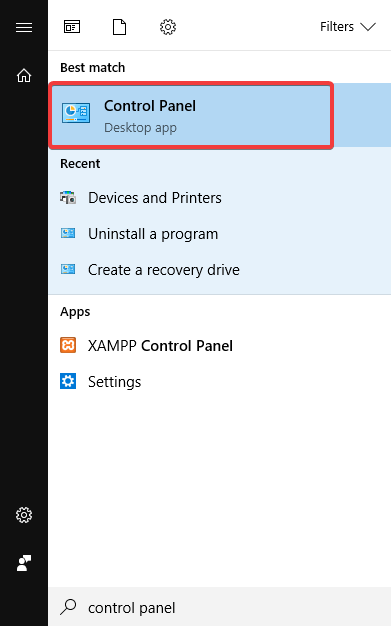
- Napsauta nyt Poista ohjelman asennus .
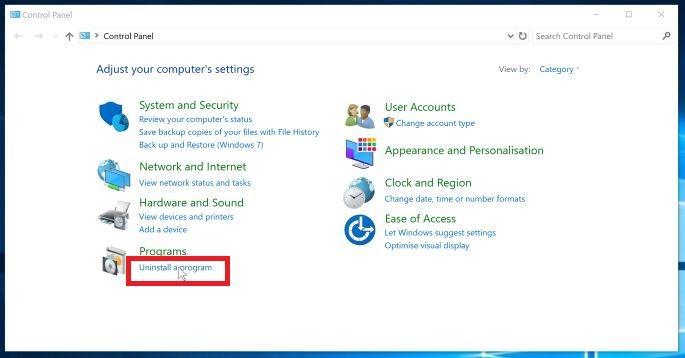
- Etsi kolmannen osapuolen virustorjunta ja valitse se.
- Napsauta Poista asennus -painiketta.
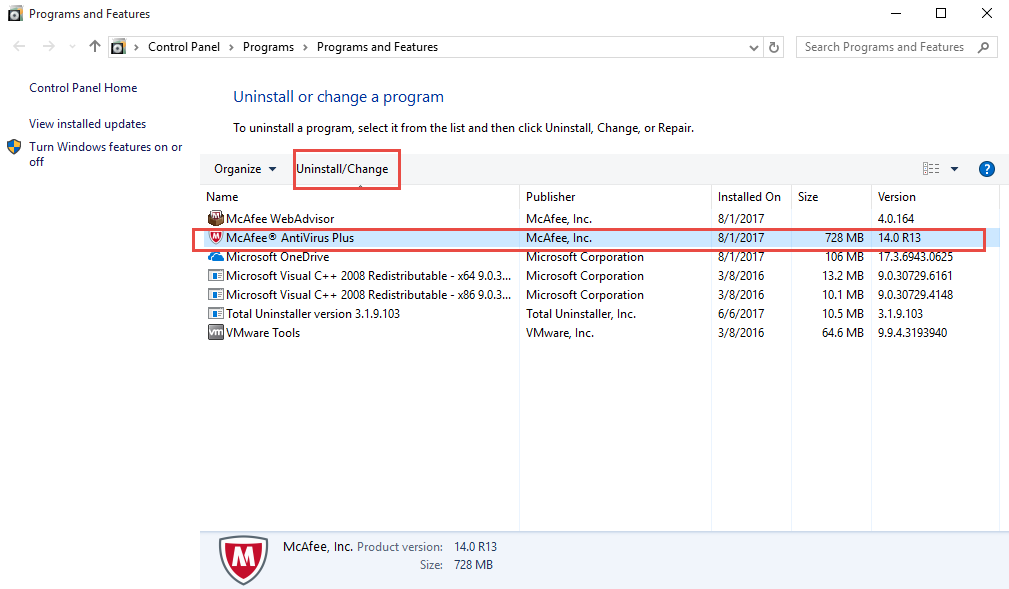
- Käynnistä tietokoneesi uudelleen.
Jos olet huolissasi tietokoneesi turvallisuudesta, älä huoli. Voit asentaa minkä tahansa muun luotettavan virus-/haittaohjelmien torjuntaohjelmiston. Jos kysyt minulta, suosittelen, että menet Spyhunterin kanssa.
Se on edistynyt haittaohjelmien torjuntatyökalu, joka pitää tietokoneesi turvassa viruksilta/haittaohjelmilta ilman, että se on ristiriidassa asennettujen sovellusten kanssa.
Hanki Spyhunter pitämään tietokoneesi/kannettavasi turvassa viruksilta/haittaohjelmilta
Ratkaisu 3: Päivitä käyttöjärjestelmä
Vanhentunut käyttöjärjestelmä aiheuttaa usein useita ongelmia tietokoneessa. Varmista siis, että tietokoneesi on päivitetty tällaisten ongelmien välttämiseksi. Päivittääksesi Windows 10 -käyttöjärjestelmän, voit käydä läpi alla olevat viestit:
- Siirry Windowsin Käynnistä- painikkeeseen ja napsauta Asetukset- kuvaketta.
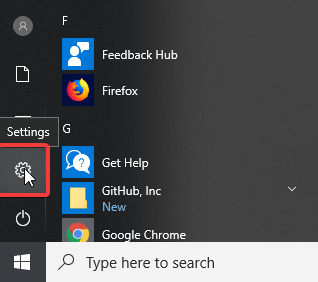
- Napsauta Asetukset-sovellusikkunassa Päivitys ja suojaus -vaihtoehtoa.
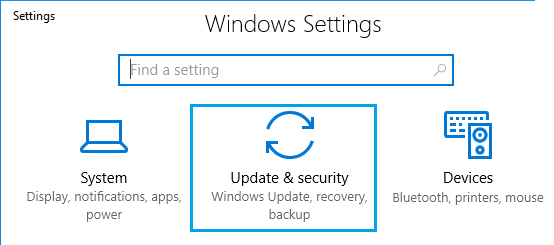
- Siirry Windows Update -osioon ja napsauta Tarkista päivitykset -painiketta.
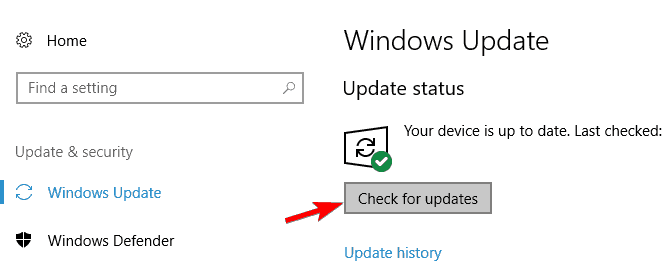
- Nyt Windows tarkistaa uusimman päivityksen.
- Jos saatavilla on uusi päivitys, asenna se ja käynnistä tietokone uudelleen.
Tarkista nyt, onko Within Us kaatumassa käynnistyksen yhteydessä eikä käynnistymisongelma ratkaistu vai ei.
3. numero: Pelin vanhemman version käyttäminen
Yllä lueteltujen ongelmien lisäksi jotkut käyttäjät näkevät virheilmoituksen, joka näyttää tältä:
Käytät vanhempaa versiota pelistä. Päivitä pelataksesi muiden kanssa.
Ilmoitettujen käyttäjien mukaan he saavat tämän virheen huolimatta päivitetyistä pelitiedostoista. Sen syistä puhuttaessa tämä virhe saattaa laukaista vanhentuneen Steam-asiakkaan käytön vuoksi.
Joten jos Steam-asiakasohjelmaasi ei ole päivitetty, saatat joutua päätymään Running Older -peliversion virheilmoitukseen . No, tähän keskuudessamme -ongelmaan on joitain nopeita ratkaisuja . Tässä ovat korjaukset, joista puhuin:
Ratkaisu 1: Tarkista Steam-pelitiedostojen eheys
Korjataksesi Meiden keskuudessa -virheen/-ongelmat sinun on varmistettava pelitiedostojen eheys. Tässä on vaiheittaiset ohjeet, joita voit noudattaa tehdäksesi tämän:
- Käynnistä Steam- asiakasohjelma tietokoneellasi.
- Siirry Kirjasto- välilehdelle ja napsauta hiiren kakkospainikkeella Meidän keskuudessamme.
- Valitse Ominaisuudet -vaihtoehto valikkoluettelosta.
- Napsauta Ominaisuudet-ikkunassa Paikalliset tiedostot -välilehteä.
- Napsauta nyt Tarkista pelitiedostojen eheys.
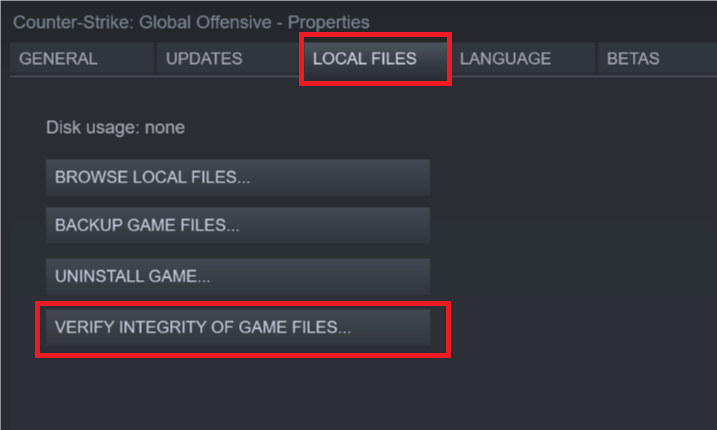
- Steam tarkistaa ja vahvistaa nyt kaikki pelitiedostot. Se myös korjaa pelitiedostoihin liittyvät ongelmat.
- Napsauta Sulje- painiketta.
- Käynnistä nyt Steam uudelleen ja yritä käynnistää Within Us tarkistaaksesi, onko virhe ratkaistu.
Ratkaisu 2: Päivitä Steam-asiakas
Kuten jo mainittiin, vanhentunut Steam-asiakasohjelma voi aiheuttaa tällaisen virheen Meidän keskuudessamme. Joten päivittääksesi Steam-asiakasohjelman, toimi seuraavasti:
- Käynnistä Steam tietokoneellasi/kannettavallasi.
- Napsauta Steamia ja valitse sitten Tarkista Steam-asiakaspäivitykset.
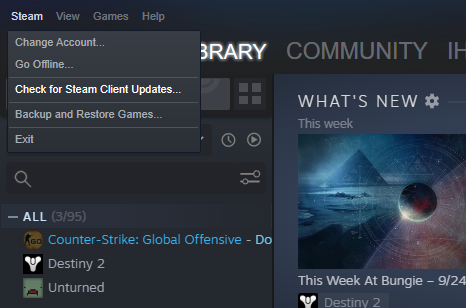
- Lataa ja asenna nyt uusi päivitys.
- Käynnistä lopuksi Steam-asiakasohjelma ja uudelleen Meistä .
Johtopäätös
With Us kaatumis- ja jäätymisongelma ja muut virheet ovat hyvin yleisiä pelaajien keskuudessa. Mutta nyt, Without Us kaatuu ja jäätyy PC -ongelma ei ärsytä sinua enää.
Meidän keskuudessamme -ongelmat on helppo käsitellä tämän oppaan avulla. Joten jos olet myös yksi heistä, sinun tulee käydä läpi tässä oppaassa luetellut ratkaisut.
Lisäksi, jos sinulla on vaikeuksia parantaa Windows-järjestelmän suorituskykyä tai korjata yleisiä PC-virheitä/-ongelmia, tarkista järjestelmäsi PC Repair Tool -työkalulla .
Tämä on ammattilaisten suosittelema ratkaisu, joka pystyy korjaamaan erilaisia ongelmia ja virheitä sekä auttamaan käyttöjärjestelmää toimimaan paremmin.
Toivon, että tämä opas auttoi sinua korjaamaan keskuudessamme -ongelmat Windows 10 -tietokoneellasi. Voit vapaasti jakaa kokemuksesi näiden ongelmien vianmäärityksestä annettujen ratkaisujen avulla.
![Xbox 360 -emulaattorit Windows PC:lle asennetaan vuonna 2022 – [10 PARHAAT POINTA] Xbox 360 -emulaattorit Windows PC:lle asennetaan vuonna 2022 – [10 PARHAAT POINTA]](https://img2.luckytemplates.com/resources1/images2/image-9170-0408151140240.png)
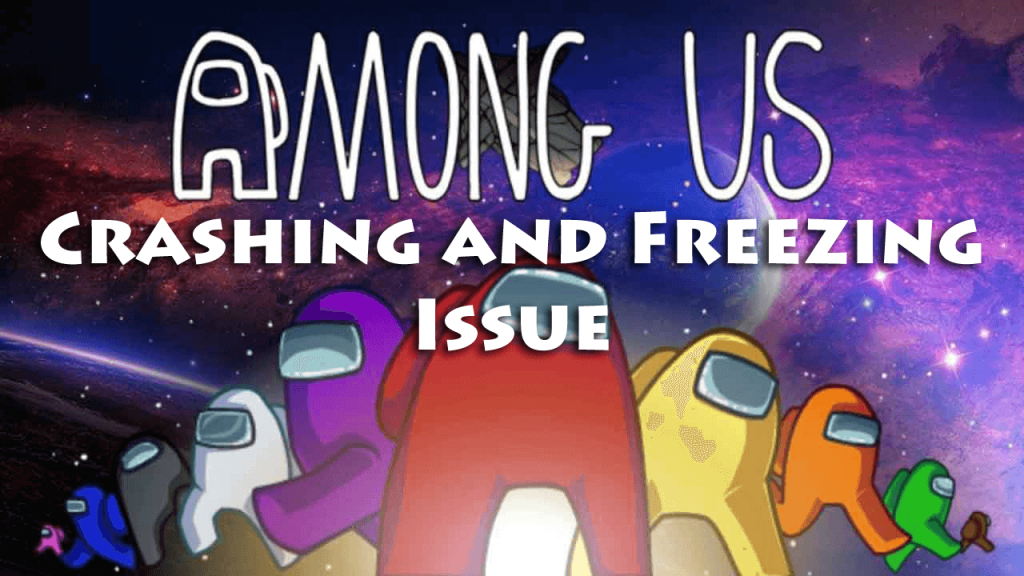
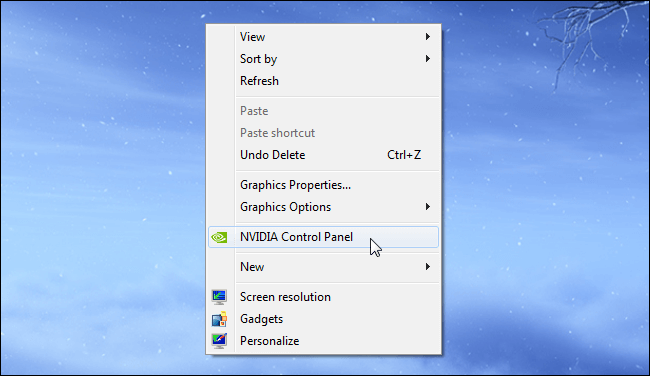
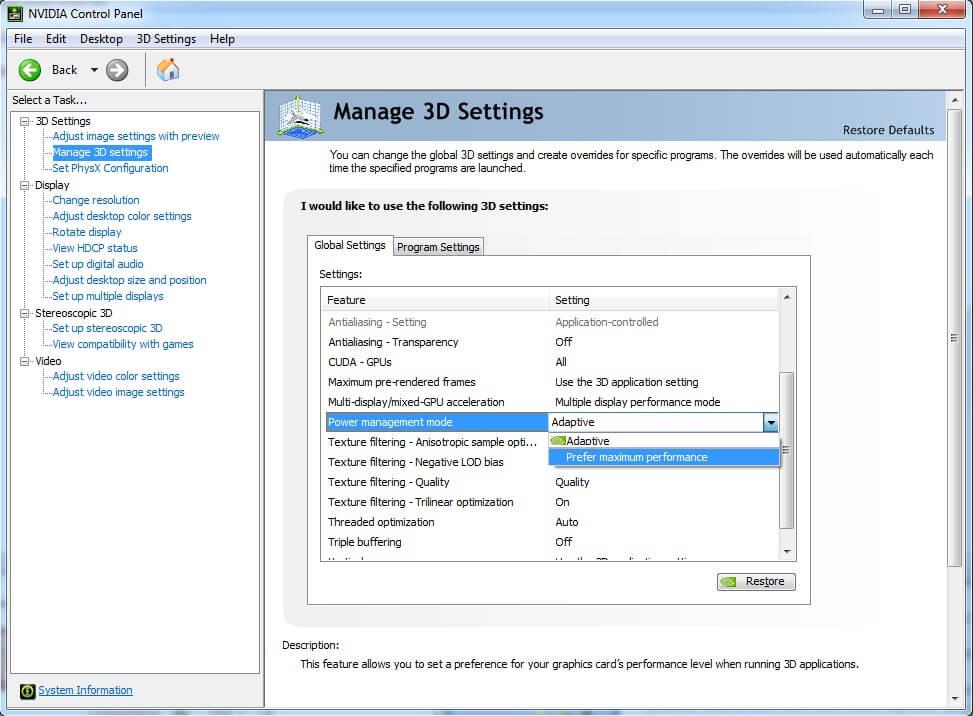
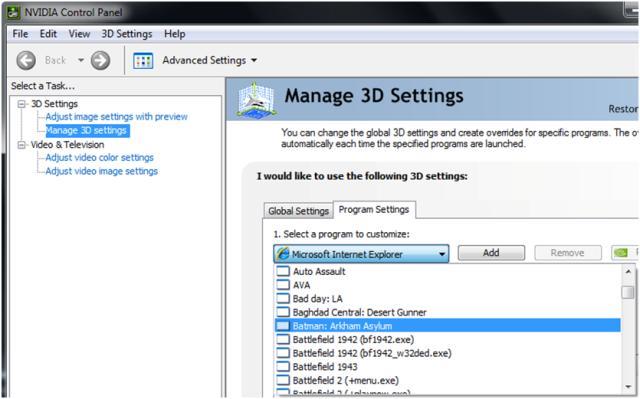
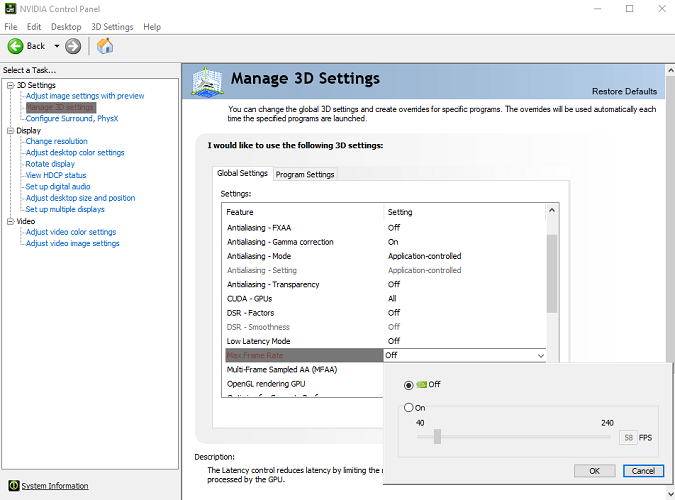
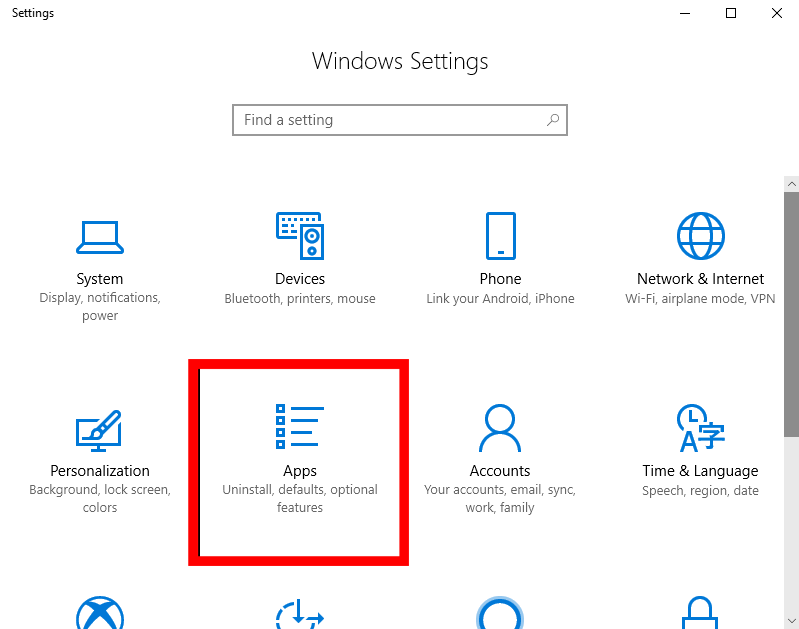
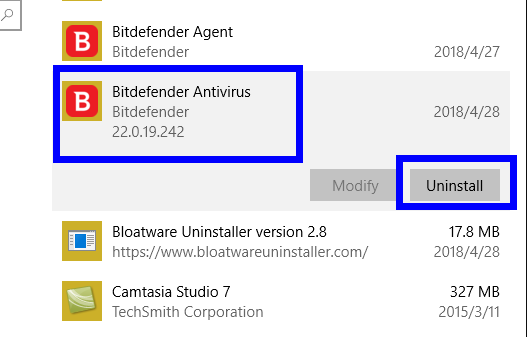
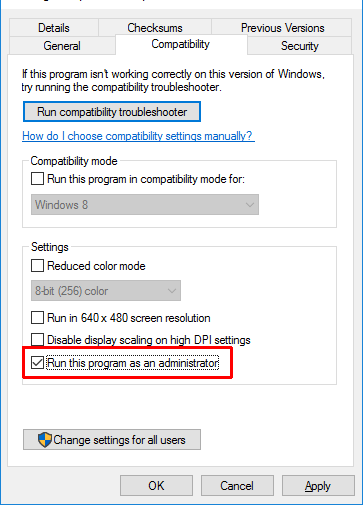
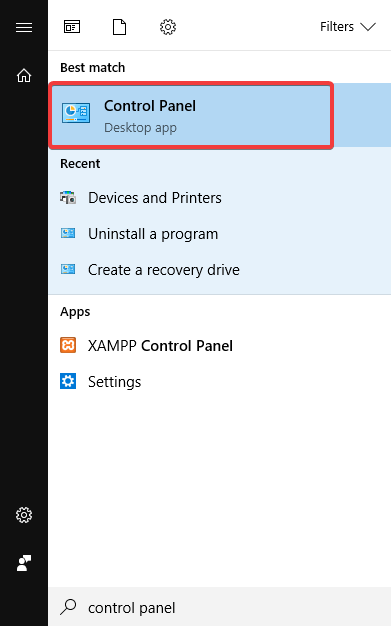
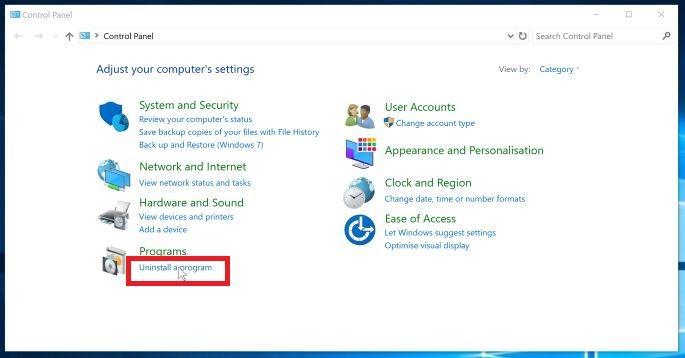
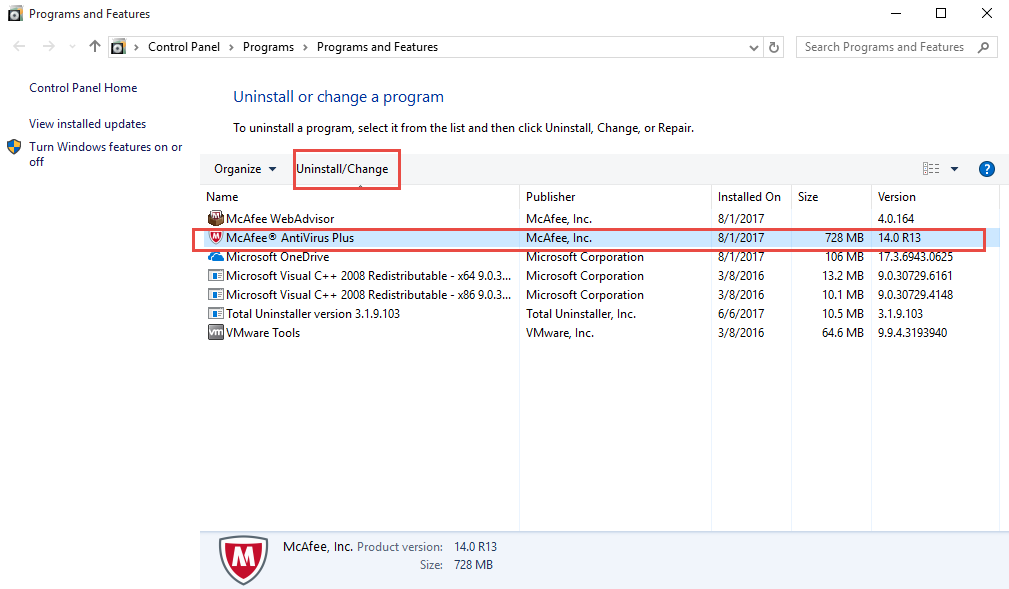
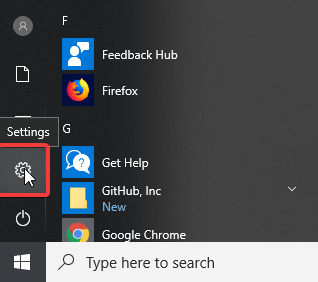
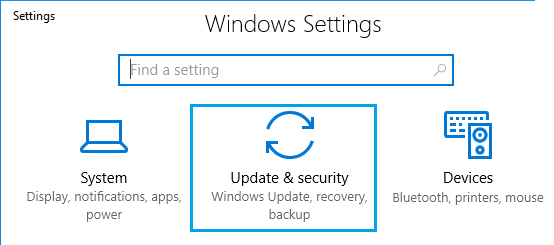
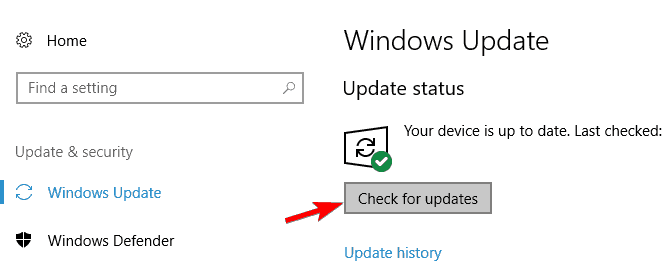
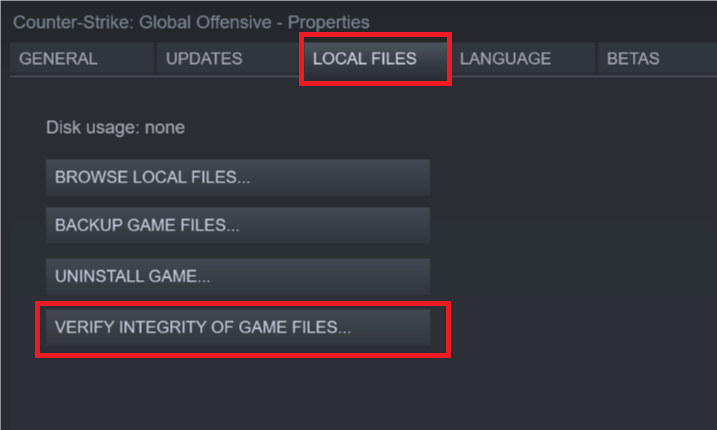
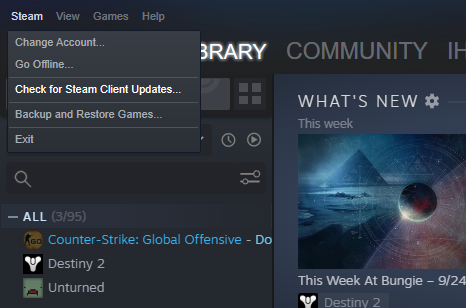
![[100 % ratkaistu] Kuinka korjata Error Printing -viesti Windows 10:ssä? [100 % ratkaistu] Kuinka korjata Error Printing -viesti Windows 10:ssä?](https://img2.luckytemplates.com/resources1/images2/image-9322-0408150406327.png)




![KORJAATTU: Tulostin on virhetilassa [HP, Canon, Epson, Zebra & Brother] KORJAATTU: Tulostin on virhetilassa [HP, Canon, Epson, Zebra & Brother]](https://img2.luckytemplates.com/resources1/images2/image-1874-0408150757336.png)

![Kuinka korjata Xbox-sovellus, joka ei avaudu Windows 10:ssä [PIKAOPAS] Kuinka korjata Xbox-sovellus, joka ei avaudu Windows 10:ssä [PIKAOPAS]](https://img2.luckytemplates.com/resources1/images2/image-7896-0408150400865.png)
